Crapsomware ransomware – wie man Viren entfernt und Dateien wiederherstellt
Anleitung zum Löschen Crapsomware ransomware und Wiederherstellen von Daten
Crapsomware ransomware ist eine tödliche Computerinfektion, mit der gespeicherte Dateien verschlüsselt und Lösegeld für die Entschlüsselung verlangt werden. Während des Verschlüsselungsprozesses werden die Dateinamen der verschlüsselten Dateien mit der Erweiterung .crap angehängt. Als Beispiel würde eine Datei 1.jpg ähnlich wie 1.jpg.crap, 2.jph bis 2.jpg.crap usw. aussehen. Anschließend zeigt die Ransomware ein Popup-Fenster mit der angeblichen Anweisung zum Wiederherstellen der Dateien an.
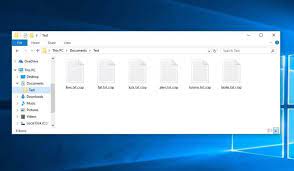
Der im Popup-Fenster angezeigte Text informiert die Opfer darüber, dass ihre Dateien verschlüsselt wurden. Die einzige Möglichkeit, sie wiederherzustellen, besteht darin, das einzigartige Entschlüsselungstool zu verwenden, das von den Gaunern der Ransomware erworben werden kann. Um den Wiederherstellungsprozess zu starten, werden die Benutzer aufgefordert, ihre ID-Nummer per E-Mail an die angegebene E-Mail-Adresse zu senden. In Fällen von Ransomware-Infektionen ist die Wiederherstellung von Dateien ohne die Einmischung der Kriminellen nicht möglich. Dies kann der Fall sein, wenn Fehler in der Ransomware festgestellt wurden.
Dies bedeutet jedoch nicht, dass Sie die Gauner des Crapsomware ransomware kontaktieren / bezahlen sollten. Diese Leute sind nicht zuverlässig. Es gibt keine Garantie dafür, dass Sie das Entschlüsselungstool erhalten, sobald Sie alle Anforderungen erfüllt haben. In einer solchen Situation, in der kein offizielles Entschlüsselungstool verfügbar ist, das den Code knacken kann, den die Ransomware beim Dateiverschlüsselungsprozess verwendet, müssen Sie sich für die Wiederherstellung der Dateien auf vorhandene Sicherungen verlassen. Bevor Sie solche Sicherungen verwenden, müssen Sie jedoch sicherstellen, dass die Malware nicht mehr auf dem System ausgeführt wird oder auf andere Weise den Wiederherstellungsprozess der Dateien stört und Sie bei Ihrem Versuch nicht erfolgreich führt.
Informationen zum Entfernen des Crapsomware-Virus finden Sie in unserer Anleitung unter dem Beitrag. Dort finden Sie sowohl manuelle als auch automatische Optionen für den Entfernungsprozess. Wählen Sie diejenige, die Sie für die beste halten. Verwenden Sie nach dem Entfernen die verfügbare Sicherungsoption und stellen Sie Ihre Dateien wieder her. Diese Sicherung können die externen Speichergeräte oder die internen Schattenkopien sein. Während alle Optionen zur Wiederherstellung von Internetdaten von der Ransomware gelöscht werden, können sich die Schattenkopien ihrer Wirkung entziehen. Unter dem Beitrag finden Sie eine vollständige Anleitung, wie die Schattenkopien Ihnen bei der Wiederherstellung von Dateien helfen. Datenwiederherstellungstools sind weitere Datenwiederherstellungsoptionen, die Ihnen zur Verfügung stehen.
Wie hat Crapsomware ransomware meinen Computer infiltriert?
Spam-Kampagnen werden häufig zur Verbreitung von Ransomware und anderer bösartiger Malware verwendet. Die Betrugskampagnen werden als groß angelegte Vorgänge verunreinigt, bei denen Tausende von betrügerischen / betrügerischen E-Mails gesendet werden. Diese Briefe enthalten Download-Links von infektiösen Dateien und / oder Dateien, die einfach an die E-Mails angehängt werden. Die schädlichen Dateien können in beliebigen Formaten vorliegen, einschließlich Microsoft Office-Dokumenten, PDFs, Archiven, JavaScript, ausführbaren Dateien, Archiven, JavaScript usw. Wenn diese Dateien ausgeführt, ausgeführt oder auf andere Weise geöffnet werden, wird der Infektionsprozess ausgelöst.
Malware wird häufig mit gewöhnlichen Inhalten getarnt und / oder gebündelt und auf verschiedenen nicht vertrauenswürdigen Download-Kanälen wie P2P-Netzwerken, kostenlosen Datei-Hosting-Sites und Downloadern / Installationsprogrammen von Drittanbietern verbreitet. Illegale Aktivierungswerkzeuge und gefälschte Aktualisierungswerkzeuge sind dafür beste Beispiele. Die Cracking-Tools verursachen Infektionen, anstatt lizenzierte Produkte zu aktivieren. Illegale Updater infizieren Systeme, indem sie Fehler / Mängel veralteter Software ausnutzen oder Malware anstelle versprochener Updates direkt herunterladen.
Volltext im Popup-Fenster von Crapsomware ransomware:
Crapsomware-Hinweis
Verdammt!
Ihre Dateien wurden von Crapsomware verschlüsselt.
Sie können Ihre Dateien nicht ohne einen speziellen Schlüssel entschlüsseln.
Senden Sie Ihre persönliche ID an [email protected]
Ihre persönliche ID:
Geben Sie Ihren persönlichen Entschlüsselungsschlüssel ein:
[Entschlüsseln!]
Wie kann man eine Ransomware-Infektion verhindern?
Um eine Systeminfektion durch Spam-E-Mails zu vermeiden, wird dringend empfohlen, keine zweifelhaften und / oder irrelevanten E-Mails zu öffnen, insbesondere nicht die darin enthaltenen Anhänge oder Links. Es ist nur wichtig, offizielle und überprüfte Downloadquellen zu verwenden. Zusätzlich müssen alle Programme mit den Tools / Funktionen der offiziellen Softwareentwickler aktualisiert / aktiviert werden. Um die Gerätesicherheit und die persönliche Sicherheit zu schützen, ist es äußerst wichtig, über ein seriöses Antiviren-Tool zu verfügen, das Echtzeitschutz bietet, indem nach erforderlichen Updates gesucht, regelmäßig gescannt und gefährliche Bedrohungen entfernt werden.
Sonderangebot
Crapsomware ransomware kann eine gruselige Computerinfektion sein, die immer wieder auftritt, wenn die Dateien auf Computern verborgen bleiben. Um diese Malware problemlos zu entfernen, empfehlen wir Ihnen, einen leistungsstarken Spyhunter-Antimalwarescanner zu verwenden, um zu prüfen, ob das Programm Ihnen dabei helfen kann, diesen Virus loszuwerden.
Lesen Sie unbedingt die EULA, die Kriterien für die Bedrohungsbewertung und die Datenschutzbestimmungen von SpyHunter. Der kostenlose Spyhunter-Scanner, der heruntergeladen wurde, scannt und erkennt aktuelle Bedrohungen von Computern und kann sie auch einmal entfernen. Sie müssen jedoch die nächsten 48 Stunden warten. Wenn Sie beabsichtigen, erkannte Inhalte sofort zu entfernen, müssen Sie die Lizenzversion kaufen, mit der die Software vollständig aktiviert wird.
Datenrettungsangebot
Wir empfehlen Ihnen, Ihre kürzlich erstellten Sicherungsdateien auszuwählen, um Ihre verschlüsselten Dateien wiederherzustellen. Wenn Sie jedoch keine solchen Sicherungen haben, können Sie ein Datenwiederherstellungstool verwenden, um zu überprüfen, ob Sie Ihre verlorenen Daten wiederherstellen können.
Antimalwaredetails und Benutzerhandbuch
Klicken Sie hier für Windows
Klicken Sie hier für Mac
Schritt 1: entfernen Crapsomware ransomware durch “Abgesicherter Modus mit Netzwerk”
Schritt 2: Löschen Crapsomware ransomware mit “Systemwiederherstellung”
Schritt 1: entfernen Crapsomware ransomware durch “Abgesicherter Modus mit Netzwerk”
Für Benutzer von Windows XP und Windows 7: Starten Sie den PC im abgesicherten Modus. Klicken Sie auf die Option „Start“ und drücken Sie während des Startvorgangs kontinuierlich auf F8, bis das Menü „Windows Advanced Option“ auf dem Bildschirm angezeigt wird. Wählen Sie “Abgesicherter Modus mit Netzwerk” aus der Liste.

Auf dem Desktop wird jetzt ein Windows-Home-Bildschirm angezeigt, und die Workstation arbeitet jetzt im abgesicherten Modus mit Netzwerk.
Für Windows 8-Benutzer: Gehen Sie zum Startbildschirm. Geben Sie in den Suchergebnissen “Einstellungen auswählen” “Erweitert” ein. Wählen Sie unter “Allgemeine PC-Einstellungen” die Option “Erweiterter Start”. Klicken Sie erneut auf die Option “Jetzt neu starten”. Die Workstation startet mit dem Menü „Advanced Startup Option“. Klicken Sie auf “Problembehandlung” und dann auf “Erweiterte Optionen”. Drücken Sie im Bildschirm “Erweiterte Optionen” auf “Starteinstellungen”. Klicken Sie erneut auf die Schaltfläche “Neustart”. Die Workstation wird nun im Bildschirm „Startup Setting“ neu gestartet. Als nächstes drücken Sie F5, um im abgesicherten Modus im Netzwerk zu starten

Für Windows 10-Benutzer: Drücken Sie auf das Windows-Logo und auf das Symbol „Power“. Wählen Sie im neu geöffneten Menü „Neu starten“, während Sie die Umschalttaste auf der Tastatur gedrückt halten. Klicken Sie im neu geöffneten Fenster “Option auswählen” auf “Problembehandlung” und dann auf “Erweiterte Optionen”. Wählen Sie “Startup Settings” und klicken Sie auf “Restart”. Klicken Sie im nächsten Fenster auf der Tastatur auf die Schaltfläche „F5“.

Schritt 2: Löschen Crapsomware ransomware mit “Systemwiederherstellung”
Melden Sie sich bei dem mit Crapsomware ransomware infizierten Konto an. Öffnen Sie den Browser und laden Sie ein legitimes Anti-Malware-Tool herunter. Führen Sie einen vollständigen System-Scan durch. Entfernen Sie alle böswillig entdeckten Einträge.
Sonderangebot
Crapsomware ransomware kann eine gruselige Computerinfektion sein, die immer wieder auftritt, wenn die Dateien auf Computern verborgen bleiben. Um diese Malware problemlos zu entfernen, empfehlen wir Ihnen, einen leistungsstarken Spyhunter-Antimalwarescanner zu verwenden, um zu prüfen, ob das Programm Ihnen dabei helfen kann, diesen Virus loszuwerden.
Lesen Sie unbedingt die EULA, die Kriterien für die Bedrohungsbewertung und die Datenschutzbestimmungen von SpyHunter. Der kostenlose Spyhunter-Scanner, der heruntergeladen wurde, scannt und erkennt aktuelle Bedrohungen von Computern und kann sie auch einmal entfernen. Sie müssen jedoch die nächsten 48 Stunden warten. Wenn Sie beabsichtigen, erkannte Inhalte sofort zu entfernen, müssen Sie die Lizenzversion kaufen, mit der die Software vollständig aktiviert wird.
Datenrettungsangebot
Wir empfehlen Ihnen, Ihre kürzlich erstellten Sicherungsdateien auszuwählen, um Ihre verschlüsselten Dateien wiederherzustellen. Wenn Sie jedoch keine solchen Sicherungen haben, können Sie ein Datenwiederherstellungstool verwenden, um zu überprüfen, ob Sie Ihre verlorenen Daten wiederherstellen können.
Falls Sie den PC nicht im abgesicherten Modus mit Netzwerk starten können, versuchen Sie es mit der Systemwiederherstellung.
- Drücken Sie während des Startvorgangs kontinuierlich die Taste F8, bis das Menü „Erweiterte Optionen“ angezeigt wird. Wählen Sie aus der Liste “Abgesicherter Modus mit Eingabeaufforderung” und drücken Sie die Eingabetaste.

- Geben Sie in der neu geöffneten Eingabeaufforderung “cd restore” ein und drücken Sie die Eingabetaste.

- Geben Sie Folgendes ein: rstrui.exe und drücken Sie die Eingabetaste.

- Klicken Sie in den neuen Fenstern auf “Weiter”

- Wählen Sie einen der „Wiederherstellungspunkte“ und klicken Sie auf „Weiter“. (Dieser Schritt stellt die frühere Zeit und das frühere Datum der Workstation vor der Crapsomware ransomware-Infiltration im PC wieder her.

- Drücken Sie in den neu geöffneten Fenstern auf „Ja“.

Laden Sie nach der Wiederherstellung Ihres PCs auf das vorherige Datum und die vorherige Uhrzeit das empfohlene Anti-Malware-Tool herunter und führen Sie einen Tiefenscan durch, um entfernen Crapsomware ransomware Dateien , wenn diese auf der Workstation verbleiben.
Verwenden Sie die Funktion „Windows-Vorgängerversion“, um jede (separate) Datei mit dieser Ransomware wiederherzustellen. Diese Methode ist wirksam, wenn „Systemwiederherstellungsfunktion“ auf der Workstation aktiviert ist.
Wichtiger Hinweis: Einige Varianten von Crapsomware ransomware löschen auch die „Schattenvolumenkopien“, daher funktioniert diese Funktion möglicherweise nicht immer und gilt nur für ausgewählte Computer.
So stellen Sie eine einzelne verschlüsselte Datei wieder her:
Um eine einzelne Datei wiederherzustellen, klicken Sie mit der rechten Maustaste darauf und gehen Sie zu “Eigenschaften”. Wählen Sie die Registerkarte “Vorherige Version”. Wählen Sie einen „Wiederherstellungspunkt“ und klicken Sie auf die Option „Wiederherstellen“.

Um auf die mit Crapsomware ransomware verschlüsselten Dateien zuzugreifen, können Sie auch den “Shadow Explorer“ verwenden. (http://www.shadowexplorer.com/downloads.html). Um weitere Informationen zu dieser Anwendung zu erhalten, klicken Sie hier. (http://www.shadowexplorer.com/documentation/manual.html)

Wichtig: Data Encryption Ransomware ist sehr gefährlich und es ist immer besser, Vorsichtsmaßnahmen zu treffen, um Angriffe auf Ihre Workstation zu vermeiden. Es wird empfohlen, ein leistungsstarkes Anti-Malware-Tool zu verwenden, um den Schutz in Echtzeit zu gewährleisten. Mit Hilfe von “SpyHunter” werden “Gruppenrichtlinienobjekte” in die Register implantiert, um schädliche Infektionen wie Crapsomware ransomware zu blockieren.
In Windows 10 erhalten Sie außerdem eine einzigartige Funktion namens „Fall Creators Update“, die die Funktion „Controlled Folder Access“ (Kontrollierter Ordnerzugriff) bietet, um jede Art der Verschlüsselung der Dateien zu blockieren. Mithilfe dieser Funktion sind alle Dateien, die an Orten wie “Dokumente”, “Bilder”, “Musik”, “Videos”, “Favoriten” und “Desktop” gespeichert sind, standardmäßig sicher.

Es ist sehr wichtig, dass Sie dieses “Windows 10 Fall Creators Update” auf Ihrem PC installieren, um Ihre wichtigen Dateien und Daten vor Ransomware-Verschlüsselung zu schützen. Weitere Informationen zum Abrufen dieses Updates und Hinzufügen eines zusätzlichen Schutzformulars für rnasomware-Angriffe finden Sie hier. (https://blogs.windows.com/windowsexperience/2017/10/17/get-windows-10-fall-creators-update/)
Wie kann ich die von Crapsomware ransomware verschlüsselten Dateien wiederherstellen?
Bis jetzt hätten Sie verstanden, was mit Ihren persönlichen Dateien passiert ist, die verschlüsselt wurden, und wie Sie die mit Crapsomware ransomware verbundenen Skripte und Nutzdaten entfernen können, um Ihre persönlichen Dateien zu schützen, die bis jetzt nicht beschädigt oder verschlüsselt wurden. Um die gesperrten Dateien abzurufen, wurden die Tiefeninformationen zu „Systemwiederherstellung“ und „Schattenvolumenkopien“ bereits zuvor erläutert. Falls Sie jedoch immer noch nicht auf die verschlüsselten Dateien zugreifen können, können Sie versuchen, ein Datenwiederherstellungstool zu verwenden.
Verwendung des Datenrettungs-Tools
Dieser Schritt richtet sich an alle Opfer, die bereits alle oben genannten Verfahren ausprobiert haben, aber keine Lösung gefunden haben. Außerdem ist es wichtig, dass Sie auf den PC zugreifen und jede Software installieren können. Das Datenwiederherstellungs-Tool arbeitet auf der Basis des System-Scan- und Wiederherstellungsalgorithmus. Es durchsucht die Systempartitionen nach den Originaldateien, die von der Malware gelöscht, beschädigt oder beschädigt wurden. Denken Sie daran, dass Sie das Windows-Betriebssystem nicht neu installieren dürfen, da sonst die “vorherigen” Kopien dauerhaft gelöscht werden. Sie müssen zuerst den Arbeitsplatz reinigen und die entfernen Crapsomware ransomware Infektion. Lassen Sie die gesperrten Dateien unverändert und befolgen Sie die unten aufgeführten Schritte.
Schritt 1: Laden Sie die Software von der Workstation herunter, indem Sie auf die Schaltfläche “Download” unten klicken.
Schritt 2: Führen Sie das Installationsprogramm aus, indem Sie auf heruntergeladene Dateien klicken.

Schritt 3: Auf dem Bildschirm wird eine Seite mit Lizenzvereinbarungen angezeigt. Klicken Sie auf “Akzeptieren”, um den Nutzungsbedingungen zuzustimmen. Befolgen Sie die Anweisungen auf dem Bildschirm, und klicken Sie auf die Schaltfläche „Fertig stellen“.

Schritt 4: Sobald die Installation abgeschlossen ist, wird das Programm automatisch ausgeführt. Wählen Sie in der neu geöffneten Oberfläche die Dateitypen aus, die Sie wiederherstellen möchten, und klicken Sie auf “Weiter”.

Schritt 5: Sie können die Laufwerke auswählen, auf denen die Software ausgeführt werden soll, und den Wiederherstellungsprozess ausführen. Klicken Sie anschließend auf die Schaltfläche “Scannen”.

Schritt 6: Basierend auf dem Laufwerk, das Sie zum Scannen auswählen, beginnt der Wiederherstellungsprozess. Der gesamte Vorgang kann abhängig von der Lautstärke des ausgewählten Laufwerks und der Anzahl der Dateien einige Zeit in Anspruch nehmen. Sobald der Vorgang abgeschlossen ist, wird auf dem Bildschirm ein Datenexplorer mit einer Vorschau der wiederherzustelbdgdlenden Daten angezeigt. Wählen Sie die Dateien aus, die Sie wiederherstellen möchten.

Schritt 7. Als nächstes suchen Sie den Speicherort, an dem Sie die wiederhergestellten Dateien speichern möchten.

Sonderangebot
Crapsomware ransomware kann eine gruselige Computerinfektion sein, die immer wieder auftritt, wenn die Dateien auf Computern verborgen bleiben. Um diese Malware problemlos zu entfernen, empfehlen wir Ihnen, einen leistungsstarken Spyhunter-Antimalwarescanner zu verwenden, um zu prüfen, ob das Programm Ihnen dabei helfen kann, diesen Virus loszuwerden.
Lesen Sie unbedingt die EULA, die Kriterien für die Bedrohungsbewertung und die Datenschutzbestimmungen von SpyHunter. Der kostenlose Spyhunter-Scanner, der heruntergeladen wurde, scannt und erkennt aktuelle Bedrohungen von Computern und kann sie auch einmal entfernen. Sie müssen jedoch die nächsten 48 Stunden warten. Wenn Sie beabsichtigen, erkannte Inhalte sofort zu entfernen, müssen Sie die Lizenzversion kaufen, mit der die Software vollständig aktiviert wird.
Datenrettungsangebot
Wir empfehlen Ihnen, Ihre kürzlich erstellten Sicherungsdateien auszuwählen, um Ihre verschlüsselten Dateien wiederherzustellen. Wenn Sie jedoch keine solchen Sicherungen haben, können Sie ein Datenwiederherstellungstool verwenden, um zu überprüfen, ob Sie Ihre verlorenen Daten wiederherstellen können.




